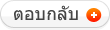Check list สำหรับ iPhone 4S เชิญที่ iphoneapptube.com

ใกล้เข้ามาทุกทีกับ การจำหน่าย iPhone 4 อย่างเป็นทางการในไทย (ข่าวเก่า)ก่อนหน้านี้ AppTube ก็เอาผลทดสอบ speestest ของ TRUE 3G มาไว้ประกอบการพิจารณาสำหรับเลือกค่ายที่จะใช้กับไอโฟน 4 แล้ว คราวนี้ก็เลยขอแนะนำ วิธีการเช็คเครื่องไอโฟน 4 ที่หลายคนจะได้แกะกล่องมาใช้เร็ว ๆ นี้ ขอบอกไว้ก่อนว่า รายการเช็คทั้งหมดนี้เช็คอุปกรณ์ในเครื่องไอโฟน ครบทุกฟังก์ชันเลย ข้อมูลก็เลยเยอะหน่อย แต่ก็เพื่อความสบายใจ ส่วนข้อบกพร่อง หรือปัญหาของ iPhone 4 ที่เจอกัน ก็ไม่ได้มีจำนวนเยอะมาก และส่วนใหญ่เป็นปัญหาช่วยแรกของสายการผลิต (คงจะรีบปั้มเครื่องไปหน่อย) แต่ก็ลองเช็คตามรายการข้างนี้กันไว้ก่อนดีกว่า เผื่อโชค "ดี" เฮงเจอเครื่องบกพร่อง แล้วก็ถ้าเจอปัญหาแต่เนิ่น จะได้ไปเคลมเครื่องกัน
ส่วนใครอยากได้เช็คลิสต์แบบสั้น ๆ ย่อ ก็ลองไปดู checklist iPhone 3GS ก็น่าจะมาประยุกต์ใช้ได้เหมือนกัน มีเพียงบางรายการที่ iPhone 4 เพิ่มเข้ามาจาก iPhone 3GS เช่น Gyroscope และ LED Flash ขอให้มีความสุขกับการใช้ไอโฟน 4 และอย่าลืมใช้ให้คุ้มนะครับ (เพราะมันแพงพอ ๆ กับคอมพิวเตอร์เครื่องหนึงเลย)
สุดท้าย อย่าลืมนะครับ iPhone 4 ใช้ MicroSIM ซึ่งแปลว่าต้องเปลี่ยนซิมใหม่นั่นเอง และ iOS 4.1 ยังไม่ได้สามารถเจลเบรคได้ ณ ตอนนี้ ดังนั้นแม้เครื่องมีปัญหา และต้องการจะเจลเบรคเครื่อง ก็รออีกสักหน่อยก่อนการ อัพเดต iOS 4.1
สิ่งที่ควรตรวจสอบก่อนที่คุณจะ Sync iTunes ครั้งแรก

ตัว iPhone 4 ที่มีปัญหางานประกอบ
Outer Casing : ตัวเครื่องภายนอก ลองดูตัวรอบตัวเครื่องว่ามีรอยหรือไม่ มีรอยแตก รอยแยก หรือส่วนไหนหลวมหรือเปล่า iPhone 4 ทำด้วยวัสดุที่แข็งแรงเพราะทำจากแก้วและโลหะ งานประกอบของไอโฟนมีคุณภาพสูง ดังนั้นต้องไม่มีส่วนไหนยวบยาบ ส่วนด้านหน้าและด้านหลังทำการแก้ว จะต้องเสมอเป็นระบายเดียวกันทั้ง 2 ด้าน และรอบตัวเครื่องจะเป็น สแตนเลสสตีล ซึ่งใช้เป็นเสาอากาศ

ลองส่องไฟดูจะเห็นรอยแตก ได้ง่ายกว่า
แม้โอกาสที่จะมี รอยแยก (gap) จะมีน้อย แต่ถ้าโชคร้ายจริงๆ ก็เกิดขึ้นได้ ซึ่งมองได้ยากซะด้วย วิธีการเช็คก็คือ ให้หัน iPhone 4 ด้านข้าง โดยมีใช้โคมไฟส่องจากด้านหลัง ถ้ามองไม่เห็น แสงใด ๆ รอดออกมา (ตามรูป) ก็แปลว่าตัวเครื่องภายนอกของ iPhone 4 คุณไม่มีปัญหาใด ๆ
ปุ่ม Home/ Sleep : ปุ่ม 2 ปุ่มนี้ เวลากดแล้วต้องไม่รู้สึกว่า หลวม หรือฝืดเกินไปเวลากด แต่ถ้าปุ่มมันขยับได้เล็กน้อย อันนี้เป็นเรื่องปรกติ แต่ถ้าปุ่ม Sleep บุ๋มลึกเกินกว่าปรกติ หรือปุ่ม Home ต้องใช้แรงกดมากกว่าปรกติ ถึงจะทำงาน อันนี้อาจจะเป็นปัญหาที่การผลิต
Vibrate switch/motor: มอเตอร์สั่น เลื่อนปุ่มปิดเสียงเรียกเข้า เพื่อให้เครื่องใช้มอเตอร์ทำให้เครื่องสั่น เช็คปุ่มว่ากดได้ปรกติดี และทุกครั้งที่เลื่อนปุ่มนี้มาที่ เก็บเสียง (silent) เครื่องจะต้องสั่นทุกครั้ง ซึ่งแสดงว่า ไอโฟน ได้เข้าโหมดเก็บเสียงแล้ว และมอเตอร์ทำหน้าที่สั่นเครื่องทำงานเรียบร้อยดี
สิ่งที่ควรตรวจสอบตอน Sync เครื่อง iPhone 4 ครั้งแรกกับ iTunes
Dock Connector : ช่องเสียบสายเข้ากับคอมพิวเตอร์ ถ้าไอโฟน ไม่สามารถ Sync กับ Windows หรือ Mac ได้, หรือ detect ไม่เจอตัวเครื่องไอโฟน, ไอโฟนไม่ชาร์ทไฟ แปลว่าเครื่องผิดปรกติ
Flash Memory : หน่วยความจำภายในเครื่อง โดยทั่วไปแล้ว ปัญหาที่เกิดกับ Flash memory ไม่ค่อยจะมี แต่ถ้าถึงคราวซวยจริงๆ มันก็อาจจะเกิดขึ้นได้ ถ้าคุณลอง Sync ไอโฟนกับ iTunes หลายสิบรอบแล้ว ทั้งลองแก้ปัญหาทั่วไปที่เกิดขึ้นกับ iTunes แล้วยังไม่หาย สาเหตุก็อาจจะมาจาก เมมโมรี่ในเครื่อง วิธีทดสอบง่ายที่สุด ก็คือลอง Sync ไฟล์ หนัง หรือเพลง เข้าไปให้เต็มความจุของไอโฟน 16 GB หรือ 32 GB แต่มันอาจจะใช้เวลานานเป็นชั่วโมง เอาไว้ว่างจริงๆ ค่อยลองทดสอบดูแล้วกัน
สิ่งที่ควรตรวจสอบหลังจาก Sync กับ iTunes ผ่านแล้ว
Volume buttons: ปุ่มปรับเสียง ก็ลองเช็คด้วยกด กด +/- ดูว่าทำงานถูกต้องไหม เพราะเคยมีรายงานในระยะแรก ปุ่ม + / - ใส่สลับตำแหน่งกัน

iPhone 4 บางเครื่องมีปัญหา white balance (ภาพออกสีเหลือง) ในภาวะแสงน้อย YouTube
Camera : กล้อง ลองถ่ายรูปจากทั้งกล้องด้านหน้า และด้านหลัง ลองแตะเพื่อปรับโฟกัสภาพ (tap to focus) โดยลองแตะบริเวณที่สว่างที่สุด หรือที่มืดที่สุด จากภาพในกล้อง ซึ่งปรกติแล้วกล้องจะต้องปรับความสว่าง และโฟกัสภาพไปที่บริเวณที่แตะ รูปที่ถ่ายสีต้องไม่เพี้ยน

ลองถ่ายรูปกับกระดาษขาว ถ้าขึ้นภาพแนวนี้มา ก็แปลว่ากล้องมีปัญหา
LED Flash มีปัญหา ติด ๆ ดับ ๆ
แล้วอย่าลืมทดสอบเปิด Flash กล้อง โดยการแตะที่หน้าจอบริเวณด้านบนซ้าย ตอนเปิด camera app จนขึ้นว่า "on" แล้วลองถ่ายรูปดูว่า Flash ทำงานไหม เสร็จแล้วก็ลองถ่ายวีดีโอต่อ ตอนเล่นคลิปวีดีโอ อย่าลืมเช็คว่ามีเสียงในคลิปไหม ภาพวีดีโอลื่นไหล ไม่มีกระตุก หรือสีเพี้ยน
Accelerometer : วิธีลองง่ายสุด ก็คือลองเอียง iPhone 4 จากแนวตั้งไปแนวนอน หน้าจอจะต้องปรับภาพตามที่เราเอียงตัวเครื่อง และลองเข้า Message สำหรับส่ง SMS รอให้ขึ้น keyboard แล้วลองเขย่าเครื่องดู ถ้า Accelerometer ทำงาน จะต้องขึ้น "Undo typing or cancel" (อย่าลืมปิด Portrait orientation lock ก่อนทดสอบ)
ภาครับสัญญาณ (Antennae) :
3G : อันนี้คงต้องลองกับซิมที่มีให้ทดลอง 3G อย่างเช่น TrueMove 3G หรือ TOT และมีเพียงบางพื้นที่ที่มีให้ทดลองบริการ 3G วิธีการทดสอบที่ง่ายที่สุด ก็คือลองเปิดเว็บด้วย Safari หรือจะลองใช้ speedtest mobile ในการทดสอบความเร็วเน็ตก็ได้ และลองจับเครื่องแน่น ๆ โดยใช้อุ้มมือซ้าย แล้วดูว่าสัญญาณลดลงไปอย่างรวดเร็วไหม เช่นจาก สี่ขีด เหลือ ขีดเดียวหรือเปล่า ถ้าใช่ก็เจอปัญหา Death Grip ซะแล้ว ก็วิธีแก้ปัญหาก็คือ หากรอบมาใส่ไอโฟนครับ
EDGE/GPRS : ให้ไปที่ Settings > General > Network แล้วกด "off" ที่ Enable 3G รอสักพัก ไอโฟนจะเปลี่ยนไปใช้เครือข่าย 2G แล้วก็ลองเหมือน 3G ดูครับ ว่าทำงานไหม เน็ตวิ่งหรือเปล่า ยังไงถ้าทำแล้วเน็ตไม่วิ่งลอง กด เปิด/ปิด air plane mode สักครั้งสองครั้งดู ก่อน
GPS : ให้เปิด Maps app แล้วกดที่ ลูกศร ที่ด้านล่างซ้าย รอสักพัก จะเห็นลูกกลมสีฟ้าขึ้น พร้อมบอกตำแหน่งของเรา ซึ่งก็ควรจะแสดงตำแหน่งใกล้เคียงกับ ตำแหน่งที่เราอยู่จริง ด้วยการออกแบบใหม่ของ iPhone 4 ทำให้ GPS สามารถรับสัญญาณได้ดีขึ้น แม้จะอยู่ในตัวอาคารอีกด้วย
Bluetooth : ลองต่อ iPhone 4 ของคุณกับ หูฟัง Bluetooth ของคุณ หรือลองต่อกับชุด BlueTooth บนรถว่าสามารถทำงานได้ปรกติไหม เชื่อมต่อได้ตลอดหรือเปล่า แต่ถ้ามีปัญหา ก็ลอง upgrade เป็น iOS 4.1 ขึ้นไป
Wi-Fi : ลองเปิด WiFi ให้เป็น "On" ดูว่าเจอสัญญาณไร้สาย WiFi บ้างไหม (อยู่ในพื้นที่ที่มี WiFi HotSpot) ลอง connectดูว่า สามารถใช้งานได้หรือเปล่า แต่ส่วนใหญ่ไม่มีปัญหากับตรงจุดนี้ น่าจะเชื่อมต่อและใช้งานได้ดีขึ้นด้วย เพราะสนับสนุน 802.11n แล้ว
iPhone 4 ที่มีปัญหา touchscreen ไม่ทำงาน
Touchscreen : วิธีการทดลองก็ลองเปิด app อะไรก็ได้ที่ต้องใช้ keyboard แล้วลองพิมพ์ประโยค "The quick brown fox jumps over the lazy dog" โดยทำซ้ำ โดยเอียงเครื่องเพื่อเปลี่ยนเป็น landscape mode (คียบอร์ดแนวนอน) โดยทำอย่างนี้ให้ครบทั้ง 4 ด้าน ซึ่งก็จะเป็นการใช้พื้นที่ครอบคลุมเกือบทั้งหน้าจอ และการลอง multitouch ก็คือเปิด photo app เพื่อดูรูปที่ถ่ายไว้ แล้วลองเลื่อนนิ้วไปทางซ้าย หรือไปทางขวา ดูว่าภาพเลื่อนตามไหม และใช้สองนิ้ว ลากขยาย เพื่อซูมรูปดู

คราบสีเหลือง ที่พบในช่วงแรก ในการจำหน่าย iPhone ที่ USA เนื่องจากรีบเร่งในการผลิต
LCD : เช็ค dead pixel โดยการเข้าเว็บจาก Safari ไปที่ http://iphonedpt.awardspace.com/ หรือลองใช้โปรแกรมพวก Flash light ที่จะแสดงสีต่างๆ กันไปทั้งหน้าจอ หรือจะเข้า YouTube app แล้วค้นหาคำว่า "dead pixel" ดูก็ได้ ส่วนใครจะเช็ค back light ก็ไปที่ Setting -> Brightness แล้วลองเลื่อนตัวสไลด์จากซ้ายสุดไปขวาสุดดูว่า ความสว่าง back light เปลี่ยนแปลงไหม
Ambient Light Sensor : เซ็นเซอร์แสงสว่างในห้อง วิธีเช็คก็คือ ไปอยู่ในห้องมืด แล้วไปปรับที่ Setting -> Brightness ซึ่งค่าที่มากับเครื่อง Auto-Brightness จะถูก off อยู่ หน้าจอจะสว่าง แต่ถ้ากด on ความสว่างของหน้าจอจะหรี่ลง
Magnetometer : เข็มทิศ ให้ไปที่ Compass app แล้วลองหมุนรอบตัวดู ว่าเข็มทิศทำงานหรือไม่ ถ้า iPhone ขึ้นให้ วาดเครื่องเป็นรูปเลข 8 ตลอดเวลา แม้จะหมุนเครื่องเป็นเลข 8 แล้วไม่หาย ก็แปลว่าเข็มทิศในเครื่องมีปัญหา
Gyroscope : อันนี้เป็นลูกเล่นใหม่ ต้องลองโหลด free app Gyroscope มาลองใช้งานดู ถ้าค่า Pitch, roll, yaw ไม่เปลี่ยนแปลงเลย เมื่อขยับตัวเครื่องขึ้นลง ก็แปลว่าเซ็นเซอร์มีปัญหาแล้ว
สิ่งที่ต้องเช็คขณะใช้โทรศัพท์
ไมโครโฟน : ให้ลองทั้ง 2 แบบคือแบบใช้งานปรกติ กับเสียงออกลำโพง (speaker phone) ลองโทรออกดู คู่สนทนาต้องใช้เสียงเราชัดเจนดี โดยทั่วไปก็ไม่ค่อยมีปัญหาอยู่แล้ว แต่ก็ยังมีรายงานว่า มีปัญหาโทรไปแล้วอีกฝั่งไม่ได้ยินเสียง ซึ่งปัญหาอาจจะเกิดจาก Noise Cancellation ในเครื่องรวน
ลำโพง : ควรลองทั้ง ลำโฟงตรงตำแหน่งหูฟัง และลำโพงที่บริเวณด้านล่างเครื่อง ไม่ควรมีเสียงเพี้ยนเกิดขึ้น ปัญหาที่เคยเกิดขึ้นก็คือ มีเสียงเหมือน beatbox แทรกมาตอนโทรออก ลองดูจากคลิปด้านบน
iPhone 4 ที่เคยมีปัญหา proximity sensor หลังอัพเดต iOS 4.1 ปัญหาก็หมดไป โดยจะมีจุดสังเกตคือ sensor จะสว่างเป็นสีแดงขึ้นมา สังเกตได้ง่ายในที่มืด
Proximity Sensor : หน้าจอต้องดับเองทุกครั้ง ที่เราแนบหูตอนโทรออก วิธีทดสอบคือ ให้ลองโทรเข้าหรือโทรออกก็ได้ แล้วเอามือป้องตรงส่วนบนใกล้กับบริเวณหูฟัง ดูว่าหน้าจอดับเองไหม ถ้ามีปัญหาหน้าจอ touchscreen ไม่ดับ ก็ควรลอง upgrade เป็น iOS 4.1 ดูก่อน ซึ่งได้มีการแก้ปัญหานี้ไปแล้ว ถ้า upgrade แล้วยังเป็นอยู่ แปลว่า proximity sensor มีปัญหา
Battery : แบตเตอร์รี่ ให้ลองทดสอบดูว่า แบตหมดเร็วกว่าปรกติทั่วไปหรือเปล่า ซึ่งจะลองทดสอบด้วยการเปิดหนังสักเรื่อง ไปเรื่อย ๆ จนแบตหมด ถ้าตามมาตราฐานแล้ว ทาง Apple บอกว่าแบตจะหมดภายใน 10 ชั่วโมง แต่ในความเป็นจริง จะหมดเร็วกว่านั้นก็จะอยู่ที่ประมาณ 7 ชั่วโมง โดยเปิดวีดีโอเล่นไว้ตลอด สำหรับเครื่องใหม่แกะกล่อง ชาร์ตไฟเต็ม 100 % แล้ว โดยปรับความสว่างหน้าจอตามค่าโรงงาน และไม่ได้เปิดเน็ต หรือทำอย่างอื่น ถ้าแบตหมดเร็วกว่า 7 ชั่วโมง แบตเตอร์รี่อาจจะมีปัญหาก็ได้
รวมๆ แล้วเป็นการทดสอบที่ใครๆ ที่อยากเช็คเครื่องโดยละเอียด ก็สามารถทำได้ ใช้เวลาทั้งหมดประมาณ 15-20 นาที ไม่นับเวลา Sync ข้อมูลกับ iTunes ในการใช้ครั้งแรก
 สนใจ อ่านข้อมูลเพิ่มเติม เกี่ยวกับ คู่มือการซื้อ และเช็คเครื่อง iPhone, พื้นฐานกับ iPhone มือใหม่, เทคนิคเคล็ดลับ, รีวิวอุปกรณ์เสริม สามารถอ่านได้ที่ รวมทุกเรื่องเกี่ยวกับ ไอโฟน
สนใจ อ่านข้อมูลเพิ่มเติม เกี่ยวกับ คู่มือการซื้อ และเช็คเครื่อง iPhone, พื้นฐานกับ iPhone มือใหม่, เทคนิคเคล็ดลับ, รีวิวอุปกรณ์เสริม สามารถอ่านได้ที่ รวมทุกเรื่องเกี่ยวกับ ไอโฟน
 งานราชการ แนวข้อสอบ รับราชการ ก.พ. อบต. ครูผู้ช่วย ตำรวจ ธกส » Mobile Zone !!! แจกเกมส์ โปรแกรม app iphone 4 » วิธีการเช็คเครื่อง iPhone 4s
งานราชการ แนวข้อสอบ รับราชการ ก.พ. อบต. ครูผู้ช่วย ตำรวจ ธกส » Mobile Zone !!! แจกเกมส์ โปรแกรม app iphone 4 » วิธีการเช็คเครื่อง iPhone 4s 
 งานราชการ แนวข้อสอบ รับราชการ ก.พ. อบต. ครูผู้ช่วย ตำรวจ ธกส » Mobile Zone !!! แจกเกมส์ โปรแกรม app iphone 4
งานราชการ แนวข้อสอบ รับราชการ ก.พ. อบต. ครูผู้ช่วย ตำรวจ ธกส » Mobile Zone !!! แจกเกมส์ โปรแกรม app iphone 4